课程四 : 公众号上行对接
===
**目录索引:**
- 素材管理
- 关注欢迎语
- 未识别回复语
- 关键词管理
### Jeewx-Boot公众号下行对接###
#### 1. 素材管理
(一)文本素材
点击左侧导航菜单中的“公众号管理-素材管理”菜单,点击“文本素材”菜单,出现微信文本素材信息页面,点击“新增”按钮,填写文本名称和文本内容,点击保存即可保存文本素材
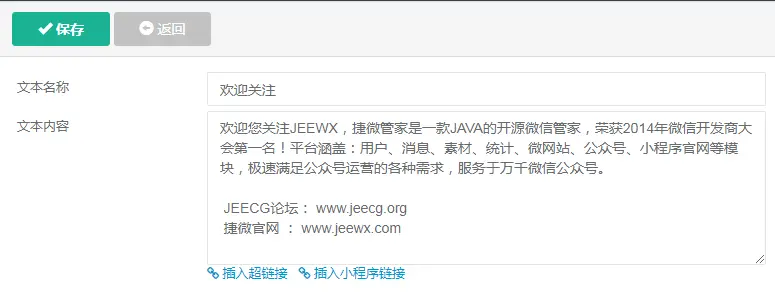
点击本地预览按钮即可预览新增或编辑的文本信息
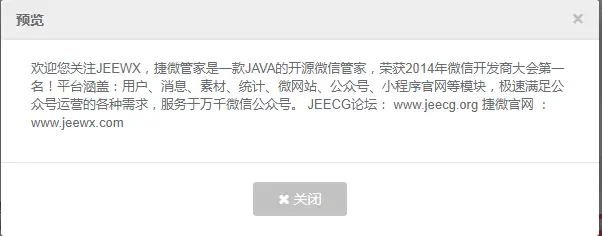
在微信公众号如下图展示
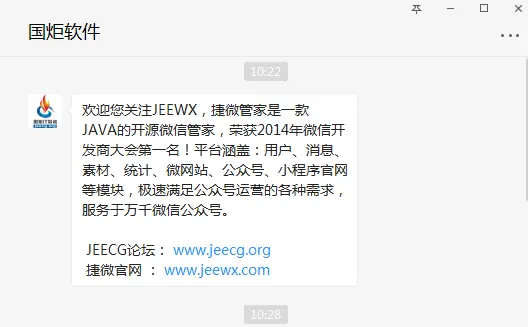
(二)图文素材
点击左侧导航菜单中的“公众号管理-素材管理”菜单,点击“图文素材”菜单,出现微信图文素材信息页面,点击“新增”按钮,填写图文名称,点击保存

点击编辑图文进入编辑页面进行编辑
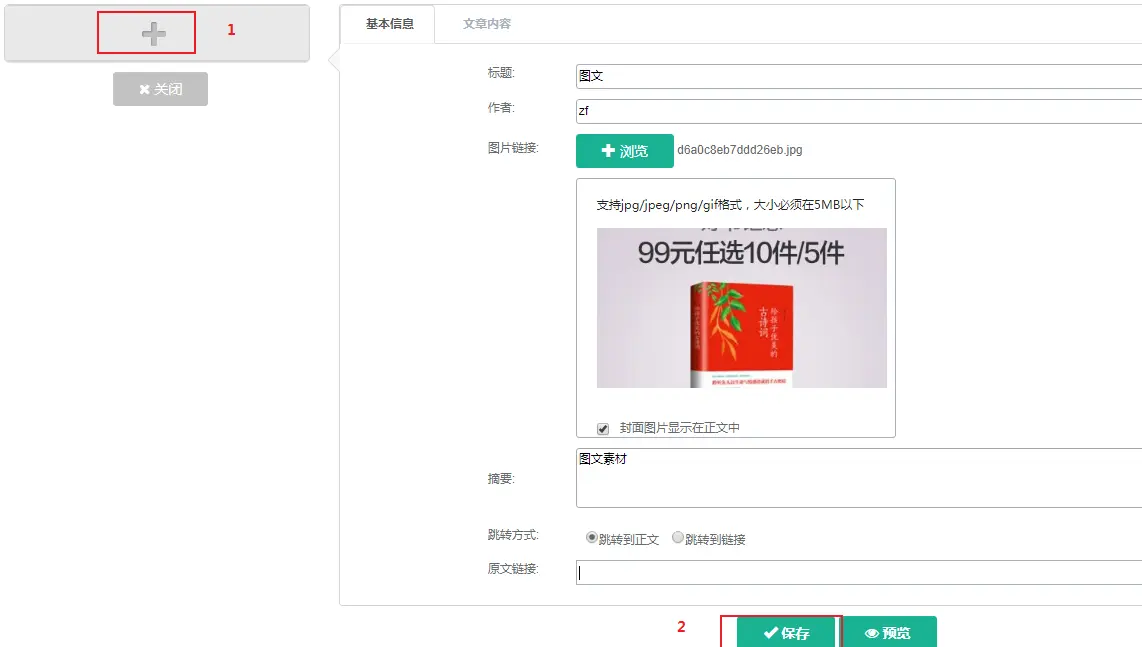
编辑完成点击关闭按钮,回到微信图文素材页面点击上传按钮,进行图文上传,上传成功后可在本地预览也可手机预览

在微信公众号如下图展示
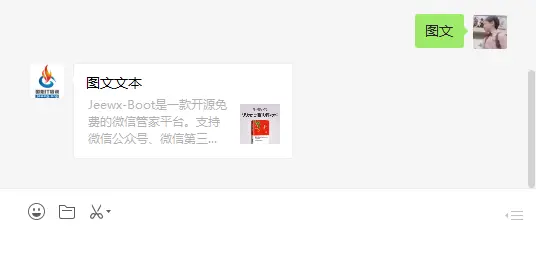
#### 2. 关注欢迎语
点击左侧导航菜单中的“公众号管理-基础配置-关注欢迎语”菜单,出现关注欢迎语信息页面,点击“新增”按钮,选择消息类型和素材名称,点击保存
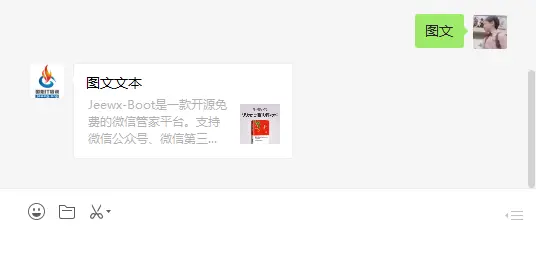
欢迎语只能存在一条,可文本素材也可图文素材
关注微信公众号后回复关注欢迎语下图
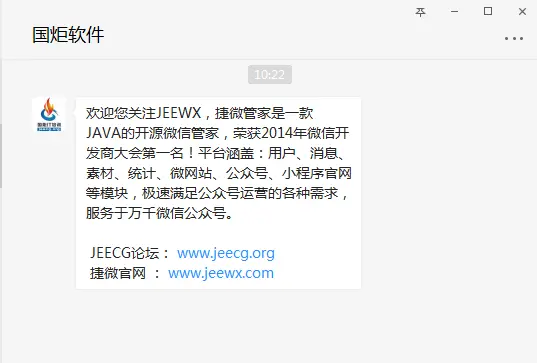
#### 3. 未识别回复语
点击左侧导航菜单中的“公众号管理-基础配置-未识别回复语”菜单,出现未识别回复语信息页面,点击“新增”按钮,选择微信触发类型,消息类型和素材名称,点击保存
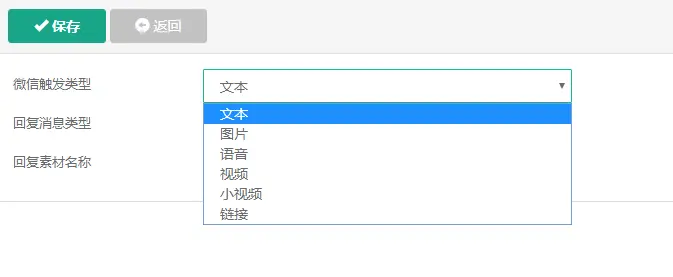
在关注的微信公众号中输入微信公众号不能识别的关键字,将得到后台配置的未识别回复语
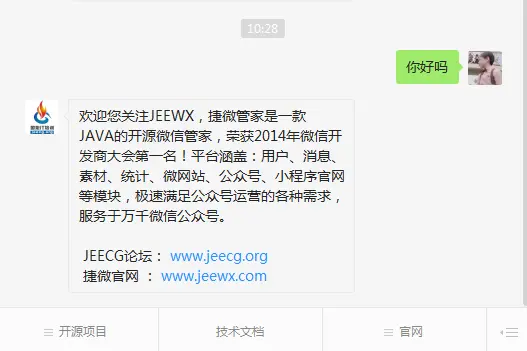
#### 4. 关键词管理
点击左侧导航菜单中的“公众号管理-基础配置-关键词管理”菜单,出现关键词管理信息页面,点击“新增”按钮,填写关键字,选择匹配类型,消息类型和素材名称,点击保存
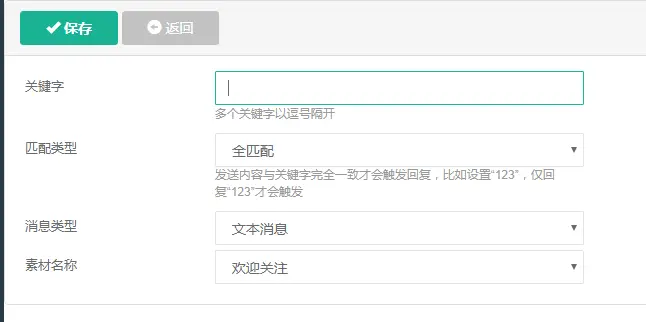
根据后台配置的关键词,在关注的微信公众号输入关键词,将得到配置的文本或图文素材
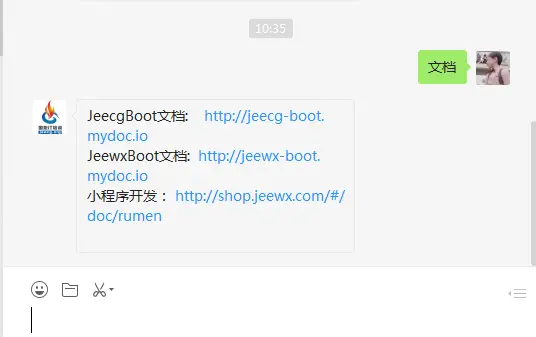
- 项目介绍
- 入门教程资源文档
- 商业支持
- 开发环境搭建
- 入门必读
- IDEA开发环境搭建
- Eclipse开发环境搭建
- Maven私服配置
- 快速新建模块项目
- 平台配置文件
- 排除拦截注解
- 配置文件(数据库_redis_拦截器)
- 线上发布
- JAR部署方案
- 微信公众号对接
- 微信公众号与平台对接
- 微信Oauth域名对接
- 微信本地如何调试
- 活动插件集成
- 插件集成方法
- 活动插件调试
- 小程序CMS模块
- 小程序CMS后端集成测试
- 小程序CMS前端代码运行测试
- 小程序CMS官方发布测试
- 短信和模板
- 大鱼短信
- 微信模板
- 文档快速集成
- 【视频大纲】Jeewx入门开发培训
- 开发入门系列教程
- Jeewx-Boot项目介绍
- 公众号上行对接
- 公众号下行对接
- 公众号对接
- 小程序官网对接(WEB工具测试_发布测试)
- 小程序官网开发环境搭建
- 微信官网后台搭建
- 本地开发实现热部署(IDE+jrebel)
- 砸金蛋oauth域名测试
- 砸金蛋活动集成
- 活动开发入门系列教程
- 1.下载活动模板
- 2.模板集成
- 3,Auth授权获取用户信息
- 4.实现分享
- 5.文本配置
- 6.活动配置
- 小程序开发指南
- 小程序wepy开发
- 小程序技术文档
- 小程序开发环境搭建
- 常见问题
- wepy 常用命令
- wepy实战源码示例
- 小程序培训大纲
- WebStorm开发工具设置
- 小程序项目发布
- 捷微小程序CMS发布
- 捷微小程序商城发布
- Eshop小程序发布配置
- 微信web开发调试
- 小程序部署
- 快速配置
- 上线配置
- uni-app开发一休面试
- uniapp工具安装配置
- uniapp项目环境搭建与运行
- 项目发布测试
